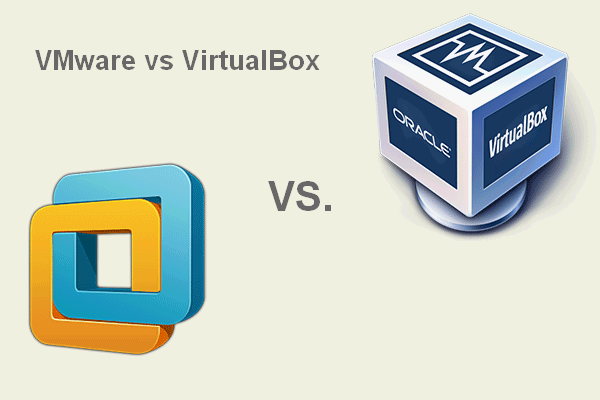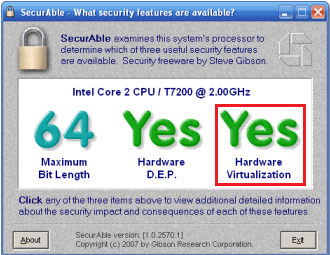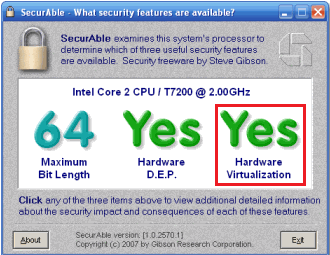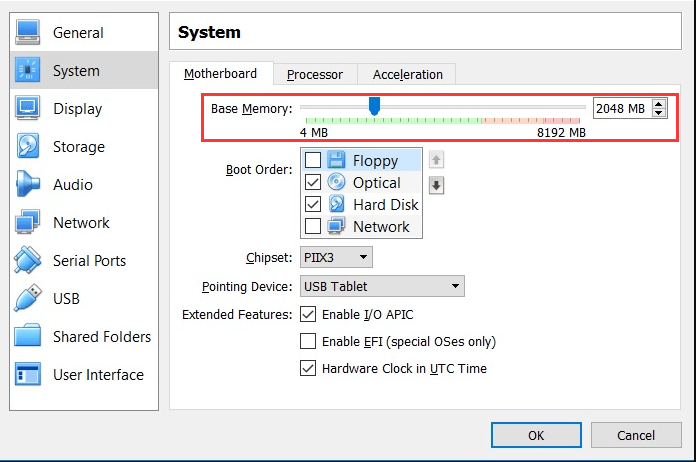Windows 11 Pro ISO文件在哪下载最新版?如何下载原装纯净版Win11 ?点击进入 持续更新!
在BIOS中针对所有CPU模式错误禁用VirtualBox VT-x的原因可能是什么?
可能导致VirtualBox问题的因素是多方面的。其中一些在下面列出。
原因1.从BIOS禁用VT-x
在大多数情况下,上述错误是由于从计算机的BIOS级别禁用了VT-X(虚拟化技术)。64位主机要求在BIOS中启用VT-x。对于某些计算机,还需要启用虚拟化技术定向的I / O(VTd)。
原因2。计算机不支持VT-x / AMD-V
也可能是您的中央处理器(CPU)不支持虚拟化。通常,这发生在配备了旧CPU的旧机器上。
原因3.主机CPU上的NX&PAE被禁用
进一步探讨,可能是由于CPU中的PAE(物理地址扩展)和NX技术被禁用而触发了“ VTx被禁用”错误。
原因4。分配的RAM不足或超过系统的能力
有时,如果分配给操作VirtualBox应用程序的随机存取内存不足或分配的内存大于操作系统的功能,则VirtualBox无法正常运行并报告上述错误消息。
原因5。第三方安全软件的干扰
安全程序可以保护您的计算机免受网络攻击和数据丢失。但是,它们可能会干扰您计算机上的正常进程,例如在BIOS中禁用VT-x。此类安全工具包括AV客户端。